Jak skonfigurować śledzenie poczty e-mail WordPress (otwieranie, kliknięcia i więcej)
Opublikowany: 2021-11-02Czy chcesz skonfigurować śledzenie poczty e-mail WordPress w swojej witrynie?
Śledzenie wiadomości e-mail WordPress pomoże Ci sprawdzić, czy Twoi użytkownicy otrzymują, otwierają i klikają Twoje e-maile.
W tym artykule pokażemy, jak łatwo skonfigurować śledzenie poczty e-mail WordPress, aby uzyskać nowe informacje.
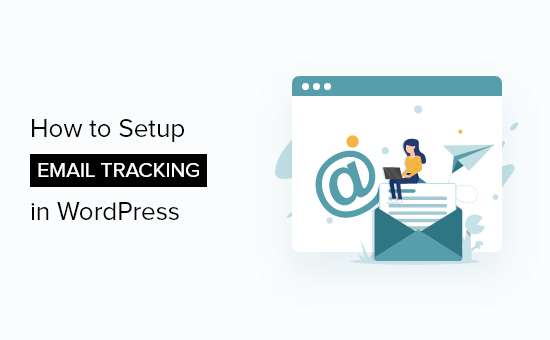
Uwaga: ten artykuł dotyczy w szczególności wiadomości e-mail wysyłanych z witryny WordPress, takich jak potwierdzenia zamówień, wiadomości e-mail dotyczące resetowania hasła, uzupełnienia formularza kontaktowego i nie tylko. Nie są to e-maile marketingowe, które wysyłasz za pomocą usługi e-mail marketingu, ponieważ mają one już wbudowane śledzenie otwierania i śledzenia kliknięć.
Po co konfigurować śledzenie poczty e-mail w WordPress?
Śledząc e-maile z witryny WordPress, będziesz mógł zobaczyć, kto otwiera i klika Twoje e-maile. Dodatkowo otrzymuj szczegółowe raporty dotyczące dostarczalności wiadomości e-mail.
Dzięki temu wszystkie e-maile z Twojej witryny docierają do użytkowników. Możesz nawet ponownie wysyłać e-maile, które nie zostały dostarczone, aby poprawić ogólne wrażenia użytkownika.
Istnieje wiele powodów, dla których warto śledzić wiadomości e-mail WordPress:
- Zobacz, które linki w Twoich e-mailach są klikane
- Upewnij się, że wysyłane są ważne e-maile z witryny członkostwa i kursów online
- Sprawdź, czy wiadomości e-mail wysyłane przez określoną wtyczkę są dostarczane
- Upewnij się, że zamówienia w sklepie internetowym i e-maile potwierdzające dotrą do Twoich użytkowników
Niezależnie od tego, czy prowadzisz blog WordPress, czy witrynę małej firmy, WordPress wyśle do użytkowników wszelkiego rodzaju automatyczne powiadomienia e-mail.
Mogą to być informacje o rejestracji nowego użytkownika, wiadomości e-mail dotyczące resetowania hasła, komentarze, aktualizacje WordPress i wiele innych.
Musisz upewnić się, że wszystkie e-maile wysyłane z Twojej witryny trafiają do skrzynki odbiorczej użytkownika, a nie do folderu ze spamem.
Najlepszym sposobem na to jest skorzystanie z usług dostawcy usługi SMTP, aby poprawić dostarczanie wiadomości e-mail. Aby uzyskać więcej informacji, zapoznaj się z naszym przewodnikiem, jak naprawić problem z brakiem wysyłania wiadomości e-mail przez WordPress.
Mając to na uwadze, przyjrzyjmy się, jak krok po kroku skonfigurować śledzenie poczty e-mail WordPress.
Konfigurowanie śledzenia poczty e-mail w WordPress
W tym samouczku użyjemy wtyczki WP Mail SMTP. To najlepsza wtyczka WordPress SMTP na rynku, z której korzysta ponad 2 miliony stron internetowych.
Umożliwia łatwe wysyłanie wszystkich wiadomości e-mail WordPress za pomocą serwera SMTP i poprawia dostarczanie wiadomości e-mail w witrynie WordPress.

Krok 1. Zainstaluj i skonfiguruj WP Mail SMTP
Pierwszą rzeczą, którą musisz zrobić, to zainstalować i aktywować wtyczkę WP Mail SMTP. Aby uzyskać więcej informacji, zapoznaj się z naszym przewodnikiem dla początkujących, jak zainstalować wtyczkę WordPress.
Po aktywacji musisz przejść do WP Mail SMTP »Ustawienia , aby skonfigurować ustawienia wtyczki.
Następnie musisz wprowadzić klucz licencyjny i kliknąć przycisk „Zweryfikuj klucz”.

Możesz znaleźć te informacje na swoim koncie na stronie WP Mail SMTP.
Gdy to zrobisz, musisz przewinąć stronę w dół do sekcji „Poczta”. Tutaj możesz wybrać, w jaki sposób chcesz wysyłać wiadomości e-mail WordPress.
Wtyczka WP Mail SMTP współpracuje z dowolną usługą SMTP. Dostępne są łatwe opcje konfiguracji dla najpopularniejszych dostawców, w tym Gmaila, Outlooka, SendInBlue, SendGrid, Amazon SES i innych.
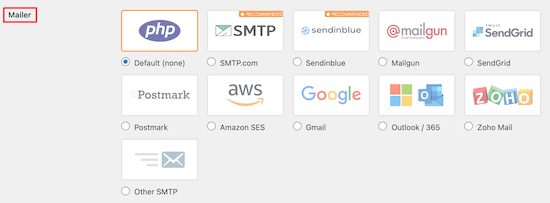
Po prostu kliknij mailer, którego chcesz użyć, a pojawią się szczegółowe instrukcje, jak możesz go poprawnie skonfigurować.
Domyślną opcją jest używanie mailera PHP. Jednak nie zalecamy tej metody, ponieważ nie jest ona niezawodna.
Większość serwerów hostingowych WordPress nie jest skonfigurowana do wysyłania wiadomości e-mail. Tak więc Twoje e-maile WordPress mogą nigdy nie dotrzeć do Twoich użytkowników lub trafić do ich folderu ze spamem.
Aby uzyskać więcej informacji na temat konfiguracji serwera SMTP, zapoznaj się z naszym przewodnikiem dotyczącym korzystania z bezpłatnego serwera SMTP do wysyłania wiadomości e-mail WordPress.
Krok 2. Włącz śledzenie poczty e-mail WordPress
Po skonfigurowaniu wtyczki nadszedł czas, aby włączyć funkcje rejestrowania wiadomości e-mail i śledzenia wiadomości e-mail.
Po aktywacji wtyczka automatycznie doda piksel śledzący do każdej wiadomości e-mail wysłanej z WordPress.
Aby to zrobić, przejdź do WP Mail SMTP »Ustawienia , a następnie kliknij opcję menu „Dziennik poczty e-mail”.
Następnie upewnij się, że pole „Włącz dziennik” jest zaznaczone dla rekordów e-mail.
Jeśli tak nie jest, zaznacz teraz to pole. Dzięki temu będziesz rejestrować podstawowe informacje o Twoich e-mailach i przechowywać je w Twojej bazie danych WordPress.
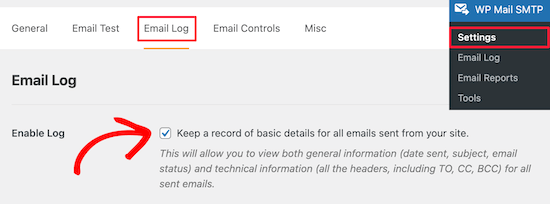
Będziesz także potrzebować tej włączonej, jeśli chcesz ponownie wysyłać wiadomości e-mail w WordPress.
Następnie zobaczysz kilka dodatkowych pól wyboru, które pozwolą Ci włączyć dodatkowe opcje śledzenia poczty e-mail. Zalecamy zaznaczenie każdego pola, aby mieć więcej dostępnych danych śledzenia poczty e-mail.
Najpierw możesz zapisać kopię treści wiadomości e-mail. Dzięki temu możesz przeszukiwać treść wiadomości e-mail, a także ponownie wysłać całą wiadomość e-mail, jeśli nie zostanie wysłana.
Po prostu zaznacz pole „Zapisuj zawartość e-mail”, aby to włączyć.


Następnie możesz zapisać kopię załączników wysyłanych z Twojej witryny. Może to być pomocne, jeśli wiadomość e-mail nie zostanie wysłana i musisz ponownie wysłać załącznik.
Aby to włączyć, musisz zaznaczyć pole „Zapisz załączniki”.

Następnie możesz śledzić, kiedy wiadomość e-mail jest otwierana i które linki są klikane, zaznaczając pola „Otwórz śledzenie wiadomości e-mail” i „Śledzenie linków kliknięć”.
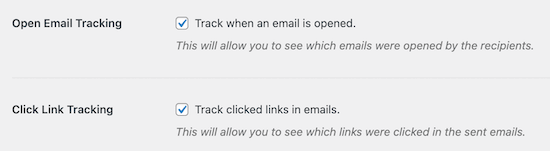
Następnie możesz ustawić okres, przez jaki będziesz zapisywać dzienniki poczty e-mail. Jeśli martwisz się o miejsce na dysku, możesz zmienić to ustawienie tutaj.
Po prostu wybierz okres z listy rozwijanej „Okres przechowywania dzienników”.
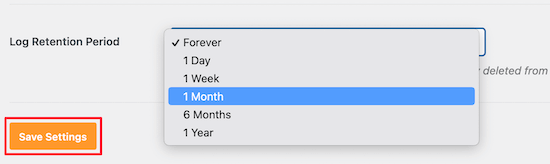
Pamiętaj, aby przed opuszczeniem strony kliknąć przycisk „Zapisz ustawienia”.
Krok 3. Sprawdź dane analityczne śledzenia poczty e-mail w WordPress
Po skonfigurowaniu wtyczki i wysłaniu wiadomości e-mail WordPress możesz wyświetlić swoje dane śledzenia i analizy wiadomości e-mail.
Aby to zrobić, przejdź do WP Mail SMTP » Zaloguj się e-mailem w panelu administracyjnym WordPress.

Ten ekran pokaże Ci podstawowe dane dotyczące poczty e-mail, takie jak otwarcia i kliknięcia, dzięki czemu uzyskasz szybki przegląd zaangażowania odbiorców.
Następnie możesz otworzyć poszczególne dzienniki poczty e-mail, aby zobaczyć szczegółowe informacje o wiadomościach e-mail.
Po prostu najedź kursorem na wiadomość e-mail i kliknij łącze „Wyświetl dziennik”, a szczegóły wiadomości e-mail otworzą się na nowym ekranie.
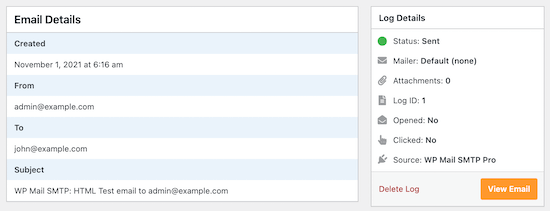
Pokazuje, kiedy wiadomość e-mail została wysłana, temat, czy została otwarta i nie tylko.
Wyślij ponownie e-maile nowych użytkowników w WordPress
Kolejną świetną funkcją WP Mail SMTP jest możliwość ponownego wysyłania wiadomości e-mail.
Aby to zrobić, wróć do WP Mail SMTP » Dziennik poczty e-mail , aby wyświetlić dzienniki poczty e-mail.
Ta strona pokazuje każdą wysłaną wiadomość e-mail oraz informację, czy została dostarczona. Czerwona kropka oznacza, że nie wysłano, a zielona kropka, że dostarczono.
Aby ponownie wysłać wiadomość e-mail, po prostu kliknij link „Wyświetl dziennik” w wiadomości, która nie została wysłana.
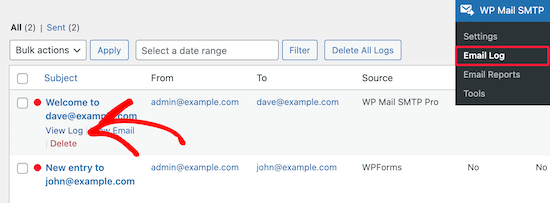
Spowoduje to przejście do ekranu dziennika poczty e-mail dla tej indywidualnej wiadomości e-mail.
Następnie kliknij przycisk „Wyślij ponownie” w zakładce „Działania”.
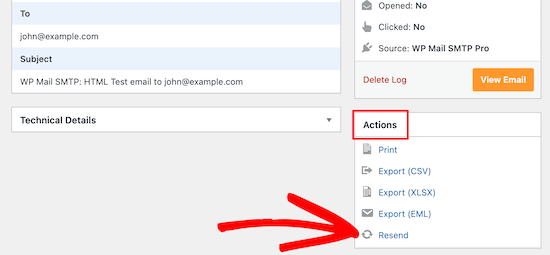
Spowoduje to wyświetlenie wyskakującego okienka, które potwierdzi adres e-mail.
Po prostu kliknij przycisk „Tak”, aby ponownie wysłać wiadomość e-mail.

Jeśli istnieje wiele nieudanych wiadomości e-mail, możesz użyć funkcji ponownego wysyłania zbiorczego na ekranie dziennika wiadomości e-mail.
Po prostu zaznacz pole obok wiadomości e-mail, które nie zostały wysłane, a następnie wybierz „Wyślij ponownie” z listy rozwijanej i kliknij przycisk „Zastosuj”.
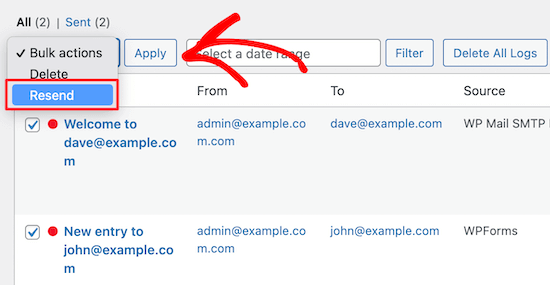
Spowoduje to wyświetlenie podobnego wyskakującego okienka, jak powyżej.
Wystarczy kliknąć przycisk „Tak”, aby ponownie wysłać wiadomość e-mail do wielu użytkowników.
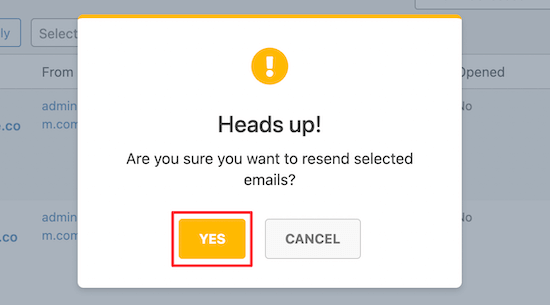
Wyświetl statystyki zaangażowania poczty e-mail WordPress
Możesz także wyświetlić pełne dane śledzenia poczty e-mail i raportowania, przechodząc do WP Mail SMTP »Raporty e-mail .
Spowoduje to wyświetlenie ekranu ze szczegółowymi statystykami dotyczącymi współczynników otwarć i dostarczalności wiadomości e-mail.

Pod głównym wykresem znajdziesz zestawienie skuteczności poszczególnych e-maili.
Zobaczysz współczynniki otwarć, współczynniki klikalności, podział dostarczalności i nie tylko.
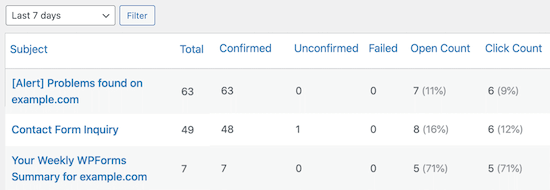
Mamy nadzieję, że ten artykuł pomógł Ci dowiedzieć się, jak skonfigurować śledzenie poczty e-mail WordPress. Możesz również zapoznać się z naszym przewodnikiem na temat tworzenia biuletynu e-mailowego i wyborem najlepszych biznesowych usług telefonicznych dla małych firm.
Jeśli podobał Ci się ten artykuł, zasubskrybuj nasz kanał YouTube dla samouczków wideo WordPress. Możesz nas również znaleźć na Twitterze i Facebooku.
